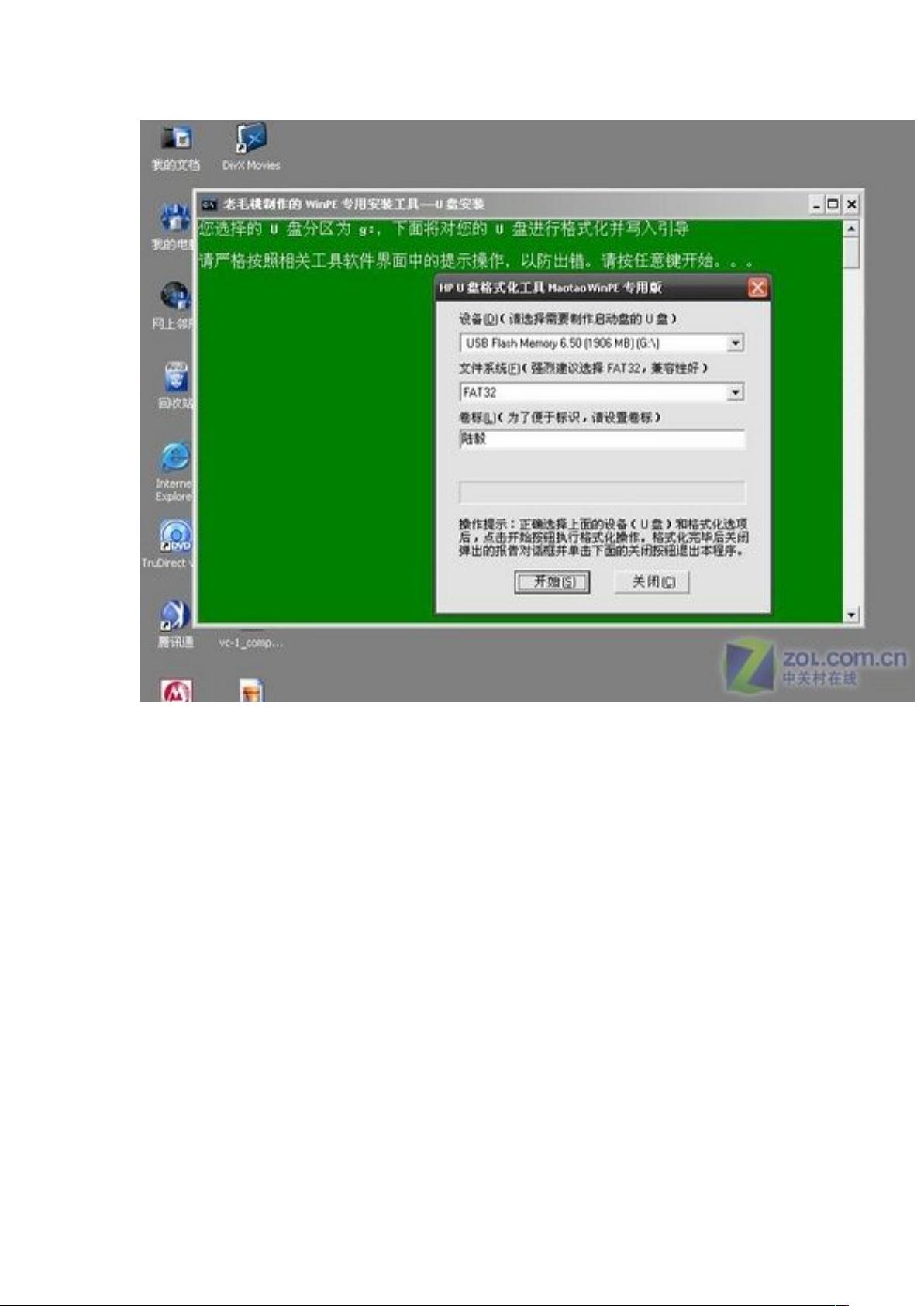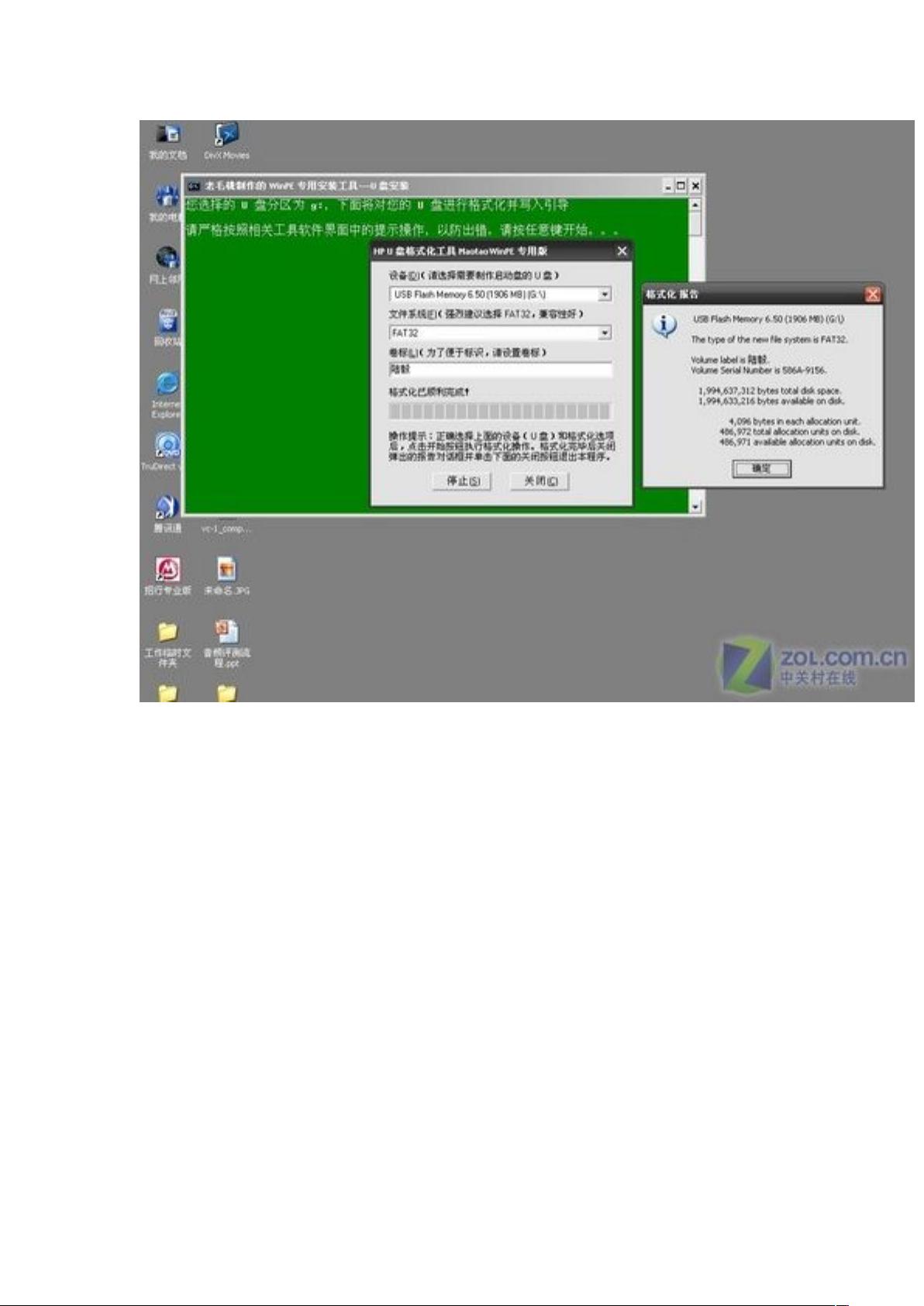U盘安装操作系统教程:无光驱也能轻松装系统
"图文教程:怎样用U盘安装操作系统"
这篇教程详细介绍了如何使用U盘来安装Windows XP操作系统,尤其适用于没有光驱的笔记本或台式机用户。在开始之前,你需要准备两个关键元素:一个可启动的Windows PE(预安装环境)U盘以及一个系统光盘的ISO镜像文件。
首先,你需要下载并使用"老毛桃WinPE"工具来制作启动U盘。这是一个实用的软件,可以帮助你在U盘上创建一个微型的操作系统环境,以便在电脑无法正常启动时进行系统安装或其他维护工作。下载软件后,按照以下步骤操作:
1. 选择软件中的第4项,然后按回车键,这通常是为了启动U盘制作过程。
2. 输入U盘的盘符,通常是USB设备的标识,然后再次回车。
3. 进行格式化步骤,按照默认设置点击“开始”,对U盘进行格式化。
4. 在“设备”选项中,确保你选择了正确的U盘而不是硬盘,根据容量大小区分。
5. 不更改“选项”部分的默认设置,直接点击“安装”,然后等待引导部分的写入完成。
6. 设置启动U盘的密码,尽管这不是必需的,但如果你选择设置,一定要记住它。
7. 最后,当所有步骤都完成后,你就拥有了一个启动U盘。
接下来,你需要修改BIOS设置,将电脑的第一启动项设为USB设备。进入BIOS通常是在电脑开机时按特定键(如F2、F10或Delete),然后找到启动顺序设置,将USB设备移动到最前面。保存设置并退出,电脑重启时就会从U盘启动。
从U盘启动后,你将进入Windows PE环境。在这个环境中,你可以使用内置的工具加载系统ISO镜像,并开始安装Windows XP。这通常包括以下步骤:
1. 使用WinPE内的工具,例如Rufus或Win32 Disk Imager,将ISO镜像写入到电脑的硬盘分区。
2. 格式化目标分区,准备安装系统。
3. 开始安装过程,按照屏幕提示进行操作,包括接受许可协议、设置用户名和密码等。
4. 等待安装过程完成,这可能需要一段时间,取决于电脑性能和硬盘速度。
5. 安装完成后,重启电脑,移除U盘,系统将自动从新安装的Windows XP启动。
通过这种方法,即使没有光驱,也能轻松地安装操作系统。对于那些经常需要重装系统或处理电脑问题的人来说,学会使用U盘安装系统是非常实用的技能。
198 浏览量
978 浏览量
点击了解资源详情
点击了解资源详情
632 浏览量
116 浏览量
点击了解资源详情
120 浏览量
点击了解资源详情
yukai15285112839
- 粉丝: 42
- 资源: 18
最新资源
- torch_cluster-1.5.6-cp36-cp36m-linux_x86_64whl.zip
- D-无人机:拉无人机。 使用计算机视觉在喷漆墙上画画以实现精确导航
- myloader
- Metro_Jiu-Jitsu-crx插件
- 导航条,鼠标悬停滑动下拉二级导航菜单
- 中国企业文化理念:提炼与实施的流程及方法(第一天课程大纲)
- 使用videojs/aliplayer 实现rtmp流的直播播放
- irt_parameter_estimation:基于项目响应理论(IRT)的物流项目特征曲线(ICC)的参数估计例程
- visualvm_21.rar
- torch_sparse-0.6.4-cp38-cp38-linux_x86_64whl.zip
- redratel:数字代理
- JumpStart!-开源
- api-2
- Adoptrs-crx插件
- redis windows x64安装包msi格式的
- XX轧钢企业文化诊断报告